보안과 PC상식
각종 보안위협과 대처 방법에 관한 기초 정보를 확인하실 수 있습니다.
[엑셀, 어렵지 않다. ⅩⅩ] 쓸모 있게! 셀을 유효화 하자!
- 안철수연구소
- 2009-10-30
자, 우리가 알고 있다시피 엑셀이란 놈은 아주 뛰어난 능력을 가지고 있다. 하지만 최고의 검이 자신에게 어울리는 무사를 고르는 것처럼 엑셀 또한 다루는 사람의 능력에 따른 결과만을 보여준다. 목표 값을 찾아주고, 문제를 해결해주고, 나 대신 어렵고 복잡한 계산을 해주지만, 엑셀의 기본은 데이터 입력이다. 그리고 이것은 엑셀 스스로 할 수 없다. 만약 시험 점수를 입력하고 있다고 해보자. 최고 점수는 100점인데 실수로 110을 입력했다고 한다면 수천 명의 학생들의 데이터 가운데 실수를 알아차리기는 쉽지 않다. 그래서 그런 실수를 범하지 않도록 고맙게도 엑셀에는 여러 가지 유효성 검사 규칙과 장치가 있다.
사용자가 잘못된 데이터를 셀에 입력했을 경우 오류가 발생할 수 있다. 예를 들어 숫자를 입력해야 하는 셀에 문자를 입력한다던가, 날짜를 입력해야 하는데 문자를 입력하는 등의 실수들이다. 네트워크를 통한 공동 작업을 하는 경우나, 외부 사용자의 입력을 받아서 작업을 하는 경우에는 이렇게 잘못 입력된 데이터로 전체적인 오류가 생길 수 있다. 이런 작업을 할 때, 셀 입력 항목을 유효화시키면 이러한 오류를 사전에 방지할 수 있다.
1. 데이터 입력 메시지 나타내기데이터 입력 메시지는 사용자가 셀을 선택하면 나타난다. 데이터 입력 메시지는 셀에 어떤 값을 입력할 때 사용자를 도와주는 기능을 한다. 일종의 입력 가이드이다.

다음과 같은 셀을 만들고 데이터 입력 메시지를 나타낼 셀을 선택한 후 [데이터]에서 [유효성 검사]를 선택한다.
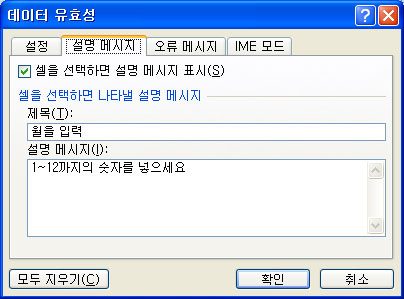
위와 같은 데이터 유효성 대화상자가 나타난다. ‘설명 메시지’ 탭을 클릭한 후 제목과 설명을 입력한다. 입력된 내용은 사용자가 해당 셀을 선택했을 때 나타나게 된다.
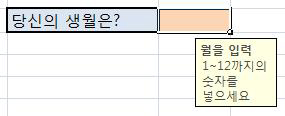
메시지 입력이 끝났으면 [확인]을 클릭해 워크시트로 돌아온다. 사용자가 해당 셀을 선택하면 미리 입력된 메시지가 나타난다. 이 메시지는 유효한 데이터를 입력하는 데 도움을 준다.
이번에는 생일이니까 1부터 31까지의 숫자를 넣도록 설명 메시지를 넣어보자.
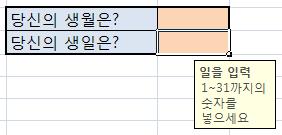
2. 오류메시지 나타내기사용자가 셀에 잘못된 데이터를 입력하면 오류 메시지를 나타나게 할 수 있다. 오류 메시지가 나타나고, 잘못된 데이터는 입력을 할 수 없도록 조치할 수 있다.
오류메시지를 나타낼 셀의 범위를 선택한 후 [데이터]에서 [유효성 검사를]를 실행한다.
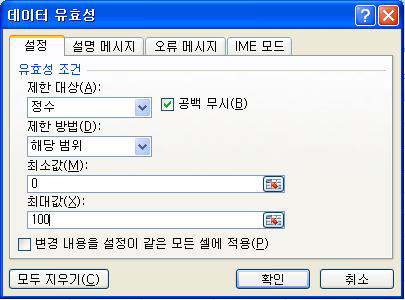
데이터 유효성 대화상자가 나타난다.
제한 대상: 정수
제한 방법: 해당 범위
최소값: 0
최대값: 100
으로 설정해보자. 이번 데이터는 100점 만점의 시험점수라고 가정한다.
이어서 ‘오류 메시지’ 탭을 클릭한 후 오류 메시지를 아래의 그림과 같이 입력한다.
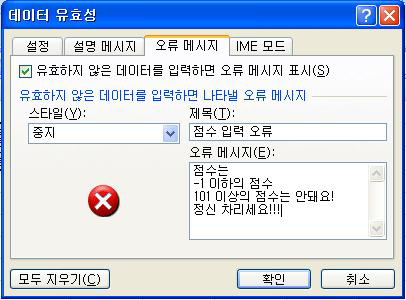
위에서 설정한 유효한 데이터 외의 값이 들어오면 이 오류값이 나타난다. 오류값 입력이 끝나면 [확인]을 클릭한다.
아래 그림처럼 101점을 입력하여 지정한 범위를 벗어나게 했더니 오류 대화 상자가 나타나며 몇 번을 새로 시도해도 입력이 불가능하다.
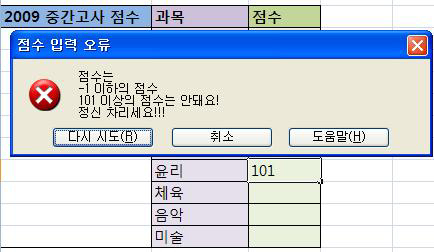
데이터 유효성을 활용하면 데이터를 목록에서 고르거나 키보드로 입력할 수 있다. 이미 기록되어 있는 경우에는
제한 대상: 목록
원본: 그 범위
를 선택하고 오류 메시지를 적당하게 적어준다.
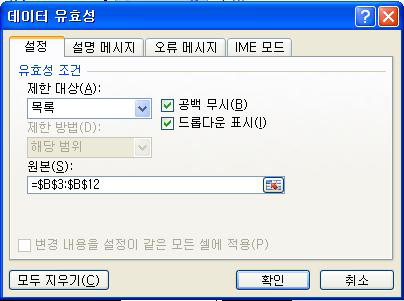
자, 해당 셀로 셀 포인터를 옮기면 무슨 일이 일어날까? 느닷없이 콤보 상자가 나타난다. 이때 거기서 선택을 해도 되고 키보드로 입력해도 된다. 단, 그 외의 과목은 입력이 불가능하다. 자동 필터링 기능이라고 할 수 있다.
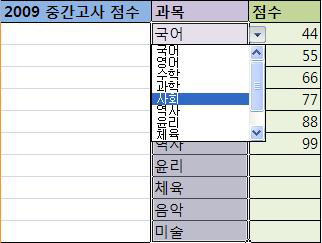
3. 한글/영문 입력 상태
데이터를 입력하다 보면 한글과 영문을 자주 바꿔야 하기 때문에 여간 번거로운 것이 아니다. 그럴 때 어느 셀에 가면 한글로, 또 어떤 셀에 가면 영문으로 자동으로 바뀌었으면 좋겠다는 생각을 하게 된다. 똑똑한 엑셀에는 이런 기능도 있다! 정말 편리한 기능이 아닐 수 없다.
먼저 원하는 셀을 선택한다. 그런 후 데이터 유효성 검사를 눌러 나타나는 창에서 [IME모드] 탭에서 모드를 설정한다.
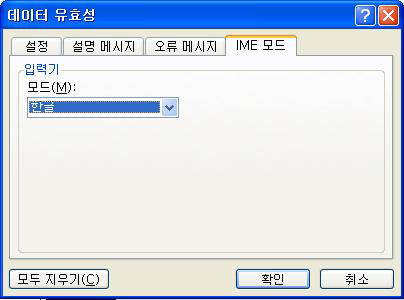
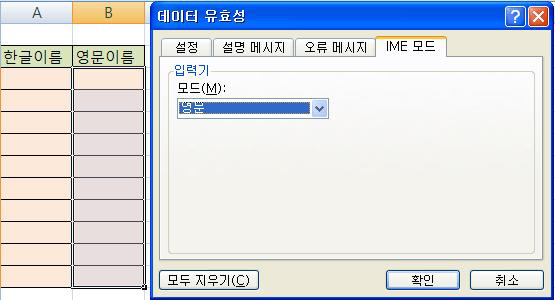
자, 이제 한영키 전환 없이 막 써보자. 어떤가? 편리하게 그지 없다.
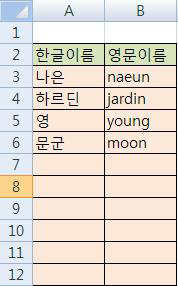
4. 데이터 유효성 검사가 유용한 경우위에 연습한 경우와 그 외에 데이터 유효성 검사가 유용한 경우를 정리해보자.
1) 목록에 미리 정의되어 있는 항목으로 데이터 제한
2) 지정된 범위를 벗어난 숫자 제한
3) 특정 기간을 벗어난 시간 제한
4) 텍스트 문자 수 제한 – 한 셀에 허용되는 텍스트의 길이를 10자 이하로 제한할 수 있다.
5) 다른 셀의 수식이나 값을 기반으로 데이터 유효성 검사
예를 들어 예산에 잡혀 있는 전체 급여를 기반으로 해 수수료와 보너스가 최대 3,600,000원을 넘지 않도록 설정하는 데 데이터 유효성 검사를 사용할 수 있다. 사용자가 셀에 3,600,000원을 초과하는 금액을 입력하면 유효성 검사 메시지가 표시되도록 할 수 있다.
이것으로 엑셀에 관한 연재를 마치려고 한다. 물론 엑셀에 관한 모든 기능을 살펴본 것은 아니다. 또한 인터넷 성능의 향상이나 네트워크 기능의 발달로 엑셀의 기능 또한 무한대로 넓어지고 있다. 사실 인터넷이란 좋은 도서관이 있어서 지금까지 내가 떠들어댄 정도의 지식은 얼마든지 구할 수 있다. 뿐만 아니라 엑셀의 도움말 기능 또한 엄청나게 정리가 잘 되어 있는 편이라서 다른 건 찾아보지 않아도 될 정도다. 이쯤에서 우리에게 정말 필요한 건, 노가다로 할 수 있는 일을 엑셀의 기능을 이용해 간단히 처리할 수 있을 거라는 믿음과 인터넷 검색 창에 검색어를 입력해보는 것이다. 자, 그러면 모두들 행복한 엑셀러가 되시길~@
사용자가 잘못된 데이터를 셀에 입력했을 경우 오류가 발생할 수 있다. 예를 들어 숫자를 입력해야 하는 셀에 문자를 입력한다던가, 날짜를 입력해야 하는데 문자를 입력하는 등의 실수들이다. 네트워크를 통한 공동 작업을 하는 경우나, 외부 사용자의 입력을 받아서 작업을 하는 경우에는 이렇게 잘못 입력된 데이터로 전체적인 오류가 생길 수 있다. 이런 작업을 할 때, 셀 입력 항목을 유효화시키면 이러한 오류를 사전에 방지할 수 있다.
1. 데이터 입력 메시지 나타내기데이터 입력 메시지는 사용자가 셀을 선택하면 나타난다. 데이터 입력 메시지는 셀에 어떤 값을 입력할 때 사용자를 도와주는 기능을 한다. 일종의 입력 가이드이다.

다음과 같은 셀을 만들고 데이터 입력 메시지를 나타낼 셀을 선택한 후 [데이터]에서 [유효성 검사]를 선택한다.
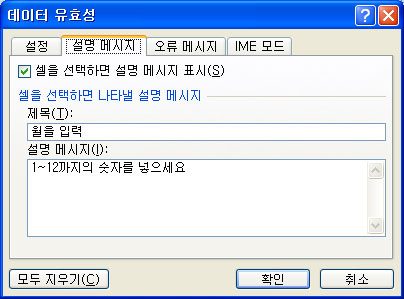
위와 같은 데이터 유효성 대화상자가 나타난다. ‘설명 메시지’ 탭을 클릭한 후 제목과 설명을 입력한다. 입력된 내용은 사용자가 해당 셀을 선택했을 때 나타나게 된다.
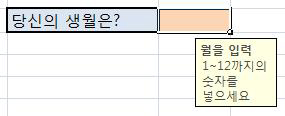
메시지 입력이 끝났으면 [확인]을 클릭해 워크시트로 돌아온다. 사용자가 해당 셀을 선택하면 미리 입력된 메시지가 나타난다. 이 메시지는 유효한 데이터를 입력하는 데 도움을 준다.
이번에는 생일이니까 1부터 31까지의 숫자를 넣도록 설명 메시지를 넣어보자.
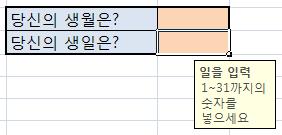
2. 오류메시지 나타내기사용자가 셀에 잘못된 데이터를 입력하면 오류 메시지를 나타나게 할 수 있다. 오류 메시지가 나타나고, 잘못된 데이터는 입력을 할 수 없도록 조치할 수 있다.
오류메시지를 나타낼 셀의 범위를 선택한 후 [데이터]에서 [유효성 검사를]를 실행한다.
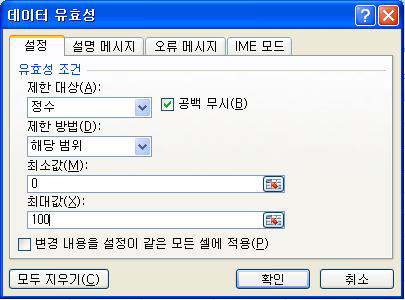
데이터 유효성 대화상자가 나타난다.
제한 대상: 정수
제한 방법: 해당 범위
최소값: 0
최대값: 100
으로 설정해보자. 이번 데이터는 100점 만점의 시험점수라고 가정한다.
이어서 ‘오류 메시지’ 탭을 클릭한 후 오류 메시지를 아래의 그림과 같이 입력한다.
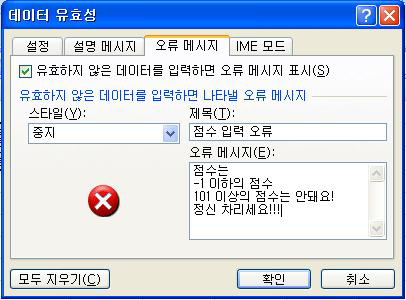
위에서 설정한 유효한 데이터 외의 값이 들어오면 이 오류값이 나타난다. 오류값 입력이 끝나면 [확인]을 클릭한다.
아래 그림처럼 101점을 입력하여 지정한 범위를 벗어나게 했더니 오류 대화 상자가 나타나며 몇 번을 새로 시도해도 입력이 불가능하다.
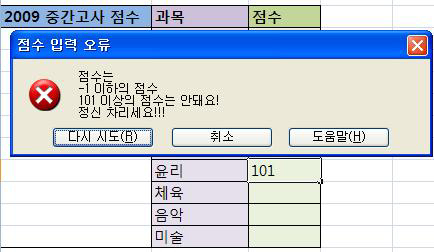
데이터 유효성을 활용하면 데이터를 목록에서 고르거나 키보드로 입력할 수 있다. 이미 기록되어 있는 경우에는
제한 대상: 목록
원본: 그 범위
를 선택하고 오류 메시지를 적당하게 적어준다.
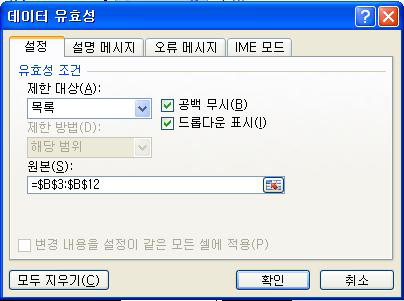
자, 해당 셀로 셀 포인터를 옮기면 무슨 일이 일어날까? 느닷없이 콤보 상자가 나타난다. 이때 거기서 선택을 해도 되고 키보드로 입력해도 된다. 단, 그 외의 과목은 입력이 불가능하다. 자동 필터링 기능이라고 할 수 있다.
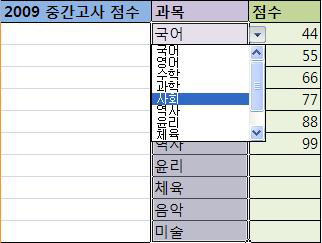
3. 한글/영문 입력 상태
데이터를 입력하다 보면 한글과 영문을 자주 바꿔야 하기 때문에 여간 번거로운 것이 아니다. 그럴 때 어느 셀에 가면 한글로, 또 어떤 셀에 가면 영문으로 자동으로 바뀌었으면 좋겠다는 생각을 하게 된다. 똑똑한 엑셀에는 이런 기능도 있다! 정말 편리한 기능이 아닐 수 없다.
먼저 원하는 셀을 선택한다. 그런 후 데이터 유효성 검사를 눌러 나타나는 창에서 [IME모드] 탭에서 모드를 설정한다.
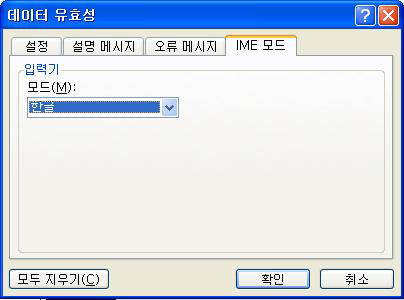
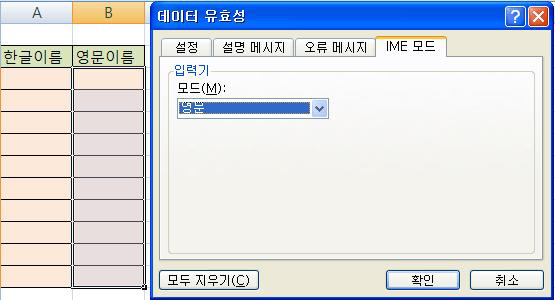
자, 이제 한영키 전환 없이 막 써보자. 어떤가? 편리하게 그지 없다.
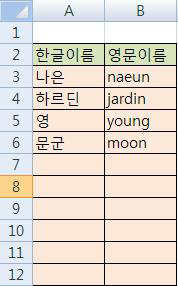
4. 데이터 유효성 검사가 유용한 경우위에 연습한 경우와 그 외에 데이터 유효성 검사가 유용한 경우를 정리해보자.
1) 목록에 미리 정의되어 있는 항목으로 데이터 제한
2) 지정된 범위를 벗어난 숫자 제한
3) 특정 기간을 벗어난 시간 제한
4) 텍스트 문자 수 제한 – 한 셀에 허용되는 텍스트의 길이를 10자 이하로 제한할 수 있다.
5) 다른 셀의 수식이나 값을 기반으로 데이터 유효성 검사
예를 들어 예산에 잡혀 있는 전체 급여를 기반으로 해 수수료와 보너스가 최대 3,600,000원을 넘지 않도록 설정하는 데 데이터 유효성 검사를 사용할 수 있다. 사용자가 셀에 3,600,000원을 초과하는 금액을 입력하면 유효성 검사 메시지가 표시되도록 할 수 있다.
이것으로 엑셀에 관한 연재를 마치려고 한다. 물론 엑셀에 관한 모든 기능을 살펴본 것은 아니다. 또한 인터넷 성능의 향상이나 네트워크 기능의 발달로 엑셀의 기능 또한 무한대로 넓어지고 있다. 사실 인터넷이란 좋은 도서관이 있어서 지금까지 내가 떠들어댄 정도의 지식은 얼마든지 구할 수 있다. 뿐만 아니라 엑셀의 도움말 기능 또한 엄청나게 정리가 잘 되어 있는 편이라서 다른 건 찾아보지 않아도 될 정도다. 이쯤에서 우리에게 정말 필요한 건, 노가다로 할 수 있는 일을 엑셀의 기능을 이용해 간단히 처리할 수 있을 거라는 믿음과 인터넷 검색 창에 검색어를 입력해보는 것이다. 자, 그러면 모두들 행복한 엑셀러가 되시길~@

- 자유기고가 이영
보안정보의 저작권은 저자 및 ㈜AhnLab에 있으므로 무단 도용 및 배포를 금합니다.
댓글 없음:
댓글 쓰기